Copyright © 2025 AnyDesk 苏州麦软网络有限公司 经营许可证编号:苏B2-20170109| 证照信息 特聘法律顾问:江苏政纬律师事务所 宋红波
发布时间:2020-11-19 18: 50: 19
互联网的飞速发展,远程协作越来越流行,AnyDesk作为一款远程办公软件不仅提高了办公效率,在运行安全上也有保障。下面我们就来了解一下AnyDesk(win系统)远程服务功能,究竟它是如何快速、安全地控制桌面的呢?
首先,我们先下载AnyDesk软件。双击运行AnyDesk软件后,我们可以看到一个主界面。出现在此工作台的下方的数字就是我们自己AnyDesk软件的ID。当然了,每台电脑都自动匹配一个相对应的ID。
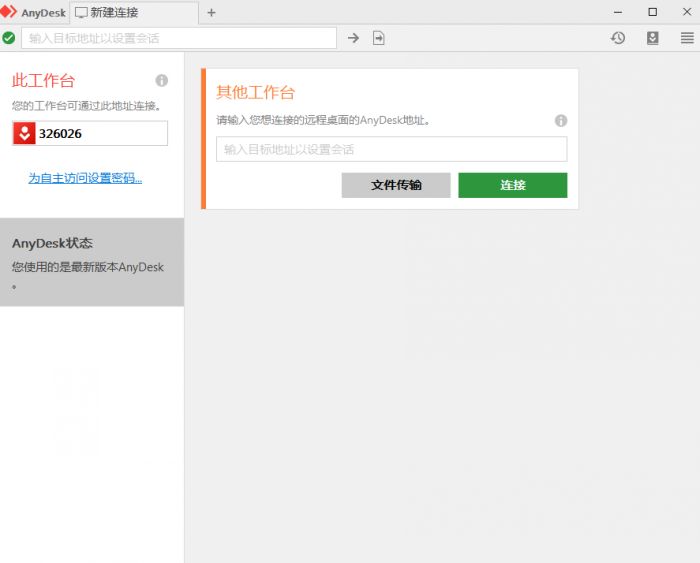
如果我们需要远程控制其他小伙伴的电脑桌面,我们只需要在其他工作台中输入对方的ID号。输入完毕后,点击连接,会立即弹出下图所示。
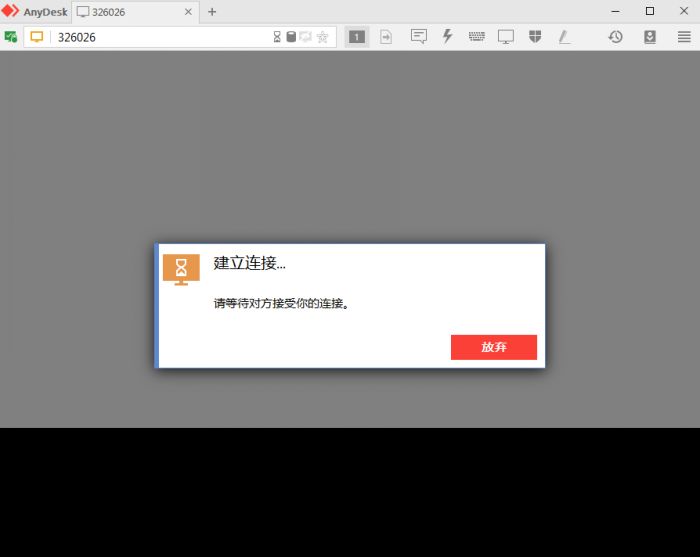
等待对方用户点击接受后,我们就可以成功连接到对方的电脑上了。整个过程是不是比想象中更简单便捷呢。
1.远程会话
一旦与小伙伴的电脑成功连接,我们就可以愉快地和对方进行会话聊天了。在聊天的过程中,会话时间也会显示在屏幕上。待我们处理完工作内容,我们可以点击左下方的结束按钮来完成整个远程会话。
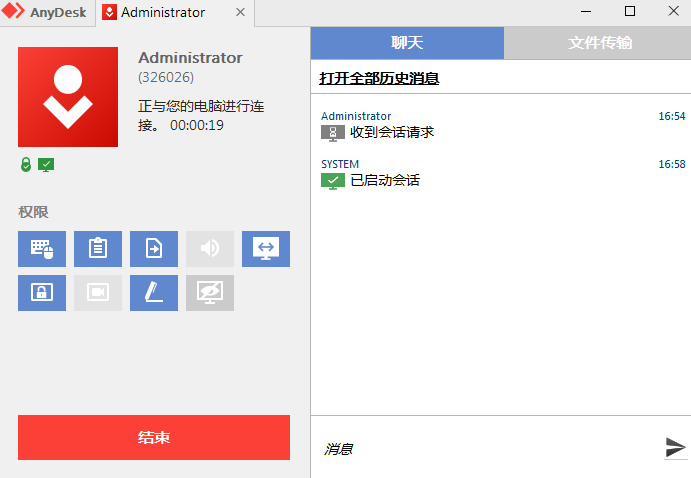
通过AnyDesk,我们不仅能够与其他电脑的主人公实现远程对话,还能进行远程传输文件的操作,极大提高办公效率。成功连接后,点击下面的传输文件选项即可。
等待对方同意后,AnyDesk软件便会显示出我们和连接方的所有文件界面,一目了然。为了区分开来,界面左侧是我们本地的文件目录,右侧便是连接成功后远程设备的文件目录。
![4zd%][kk2)o$dg%%y7nra$2](https://pic.mairuan.com/WebSource/anydesk/news/images/5fb64ce2604fb.jpeg)
我们只用点击右侧界面中我们所需要的文件,右击选择“下载”选项,便可在屏幕右方查看到文件下载的进度。这样,我们能快速获得需要的文件,节省了双方的时间。
今天我们了解到了关于AnyDesk的连接和远程桌面协助功能,进入AnyDesk中文网站,进一步了解AnyDesk的更多功能与应用吧。
展开阅读全文
︾
读者也喜欢这些内容:

qq远程控制电脑怎么弄为什么自动断开 好用的远程控制软件推荐
在日常生活中,我们在进行一些复杂操作却又不会操作,需要别人来帮助我们完成的时候,我们就可以借助一些远程控制电脑的软件来进行操作。那么你知道qq远程控制电脑怎么弄为什么自动断开,好用的远程控制软件推荐吗。下面我就为大家介绍介绍,想知道的小伙伴可以看看哦!...
阅读全文 >

电脑远程监控桌面在哪里 电脑远程监控桌面怎么关闭
电脑远程监控桌面是一种异地办公、企业开会、远程教育等场景所使用到的技术,它可以让用户通过网络远程连接并操作异地计算机,同时内部集成了各种安全工具,确保使用过程的隐私安全。在本篇文章中,将为大家解答有关电脑远程监控桌面在哪里,电脑远程监控桌面怎么关闭的问题。...
阅读全文 >

anydesk连接后怎么解除 anydesk连接后不能控制
在远程办公和跨地区沟通变得日益重要的今天,AnyDesk成为了许多人和企业首选的远程桌面工具。但是,对于任何工具,掌握其基础和高级功能都至关重要。本文将全面探讨"anydesk连接后怎么解除"与"anydesk连接后不能控制"这两个关键问题,以及一些实用的AnyDesk连接技巧。...
阅读全文 >

anydesk连接后没有对方画面 anydesk连接后黑屏
使用AnyDesk进行远程连接时,可能会遇到一些令人困扰的问题,比如连接后没有对方画面或黑屏的情况。这些问题可能会干扰工作流程,但幸运的是,它们通常具有简单而高效的解决方法。在本文中,我们将深入研究anydesk连接后没有对方画面 anydesk连接后黑屏,并提供有关如何解决它们以及更好地利用AnyDesk的连接技巧。...
阅读全文 >